div+css页面固定代码。头部固定,底部固定
如何将div固定在页面最顶部,最底部兼容ie6

如何将div固定在页面最顶部,最底部兼容ie6在IE6中是不能直接使用position:fixed; 。
需要一些CSS Hack 来解决它。
当然,IE6 的问题也不仅仅 position:fixed;下例让…元素固定在浏览器的底部和距离右边的20个像素:#top{position:fixed;_position:absolute;bottom:0;right:5%;_bottom:auto;_top:expression_r(eval_r(document.documentElement.scroll Top+document.documentElement.clientHeight-this.offsetHeight-(parseInt(this.currentStyle.marginT op,10)||0)-(parseInt(this.currentStyle.marginBottom,10)||0)));}right 跟 left 属性可以用绝对定位的办法解决,而 top 跟 bottom 就需要用上面的表达式来实现。
其中在 _position:absolute; 中的 _ 符号只有 IE6 才能识别,目的是为了区分其他浏览器。
上面的只是一个例子,下面的才是最重要的代码片段:使元素固定在浏览器的顶部:#top{_position:absolute;_bottom:auto;_top:expression_r(eval_r(document.documentElement.scroll Top));}使元素固定在浏览器的底部:#top{_position:absolute;_bottom:auto;_top:expression_r(eval_r(document.documentElement.scroll Top+document.documentElement.clientHeight-this.offsetHeight-(parseInt(this.currentStyle.marginT op,10)||0)-(parseInt(this.currentStyle.marginBottom,10)||0)));}这两段代码只能实现在最底部跟最顶部,你可以使用_margin-top:10px;或者_margin-bottom:10px;修改其中的数值控制元素的位置。
呈现页面头部固定特效知识点
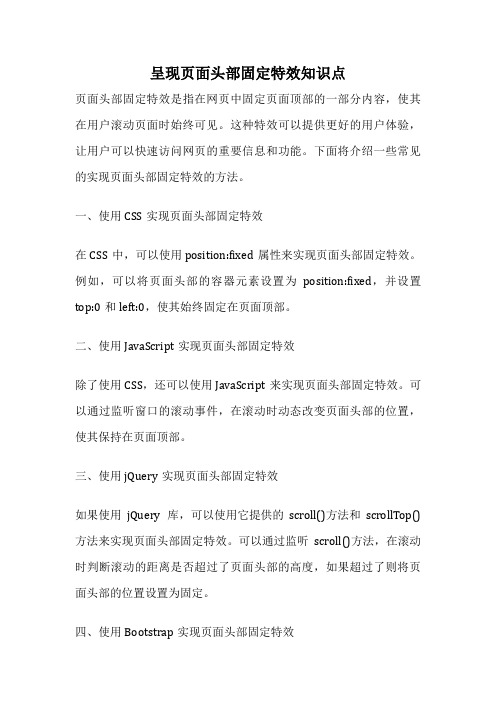
呈现页面头部固定特效知识点
页面头部固定特效是指在网页中固定页面顶部的一部分内容,使其在用户滚动页面时始终可见。
这种特效可以提供更好的用户体验,让用户可以快速访问网页的重要信息和功能。
下面将介绍一些常见的实现页面头部固定特效的方法。
一、使用CSS实现页面头部固定特效
在CSS中,可以使用position:fixed属性来实现页面头部固定特效。
例如,可以将页面头部的容器元素设置为position:fixed,并设置top:0和left:0,使其始终固定在页面顶部。
二、使用JavaScript实现页面头部固定特效
除了使用CSS,还可以使用JavaScript来实现页面头部固定特效。
可以通过监听窗口的滚动事件,在滚动时动态改变页面头部的位置,使其保持在页面顶部。
三、使用jQuery实现页面头部固定特效
如果使用jQuery库,可以使用它提供的scroll()方法和scrollTop()方法来实现页面头部固定特效。
可以通过监听scroll()方法,在滚动时判断滚动的距离是否超过了页面头部的高度,如果超过了则将页面头部的位置设置为固定。
四、使用Bootstrap实现页面头部固定特效
如果使用Bootstrap框架,可以使用它提供的navbar组件来实现页面头部固定特效。
可以将navbar组件添加到页面的顶部,并使用fixed-top类来实现固定效果。
总结:页面头部固定特效可以通过CSS、JavaScript、jQuery或Bootstrap等技术来实现。
无论使用哪种方法,都可以提升用户体验,让用户更方便地访问网页的重要内容和功能。
css页面底部的固定方法

在CSS中,有几种常用的方法可以将页面底部内容固定在底部位置。
以下是几种常见的方法:1. 使用position属性:```css.footer {position: fixed;left: 0;bottom: 0;width: 100%;}```这段CSS代码将`.footer`元素固定在页面底部,通过设置`position: fixed`将其从文档流中脱离出来,然后通过`left: 0`、`bottom: 0`设置其位置为左下角,`width: 100%`使其宽度撑满整个页面。
2. 使用Flexbox布局:```css.container {display: flex;flex-direction: column;min-height: 100vh;}.content {flex: 1;}.footer {flex-shrink: 0;}```这种方法需要对整个页面进行布局容器的包裹,设置`.container`的`min-height: 100vh`使其充满整个视口高度。
然后使用`display: flex`和`flex-direction: column`将子元素进行垂直方向的排列。
通过设置`.content`元素的`flex: 1`使其自动填充剩余空间,最后将`.footer`元素设置为`flex-shrink: 0`使其固定在底部。
3. 使用Grid布局:```css.container {display: grid;grid-template-rows: 1fr auto;min-height: 100vh;}.footer {grid-row: 2;}```类似于Flexbox布局,这种方法也需要对整个页面进行布局容器的包裹。
使用`display: grid`和`grid-template-rows`设置网格布局的行,通过`1fr`使`.content`元素占据剩余空间。
最后,使用`grid-row: 2`将`.footer`元素放置在第二行,即底部。
纯CSS实现div固定页面底部无抖动
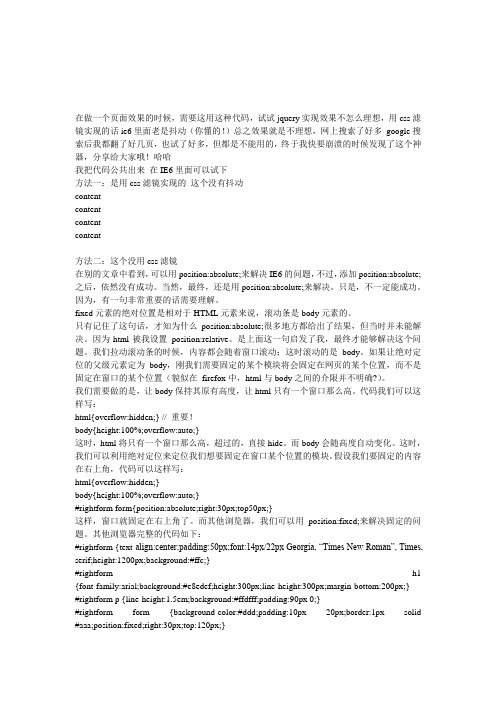
在做一个页面效果的时候,需要这用这种代码,试试jquery实现效果不怎么理想,用css滤镜实现的话ie6里面老是抖动(你懂的!)总之效果就是不理想,网上搜索了好多google搜索后我都翻了好几页,也试了好多,但都是不能用的,终于我快要崩溃的时候发现了这个神器,分享给大家哦!哈哈我把代码公共出来在IE6里面可以试下方法一:是用css滤镜实现的这个没有抖动contentcontentcontentcontent方法二:这个没用css滤镜在别的文章中看到,可以用position:absolute;来解决IE6的问题,不过,添加position:absolute;之后,依然没有成功。
当然,最终,还是用position:absolute;来解决。
只是,不一定能成功。
因为,有一句非常重要的话需要理解。
fixed元素的绝对位置是相对于HTML元素来说,滚动条是body元素的。
只有记住了这句话,才知为什么position:absolute;很多地方都给出了结果,但当时并未能解决。
因为html被我设置position:relative。
是上面这一句启发了我,最终才能够解决这个问题。
我们拉动滚动条的时候,内容都会随着窗口滚动;这时滚动的是body。
如果让绝对定位的父级元素定为body,刚我们需要固定的某个模块将会固定在网页的某个位置,而不是固定在窗口的某个位置(貌似在firefox中,html与body之间的介限并不明确?)。
我们需要做的是,让body保持其原有高度,让html只有一个窗口那么高。
代码我们可以这样写:html{overflow:hidden;} // 重要!body{height:100%;overflow:auto;}这时,html将只有一个窗口那么高,超过的,直接hide。
而body会随高度自动变化。
这时,我们可以利用绝对定位来定位我们想要固定在窗口某个位置的模块。
假设我们要固定的内容在右上角,代码可以这样写:html{overflow:hidden;}body{height:100%;overflow:auto;}#rightform form{position:absolute;right:30px;top50px;}这样,窗口就固定在右上角了。
divcss页面固定代码头部固定底部固定

固定的大背景代码<D IV> </DIV><styl e>bod y {ba ckgro und:u rl("页面大背景图片地址") repe atfi xed!i mport ant;}<styl e>fi xed 固定,大背景不会因为你拉动滚动条而滚动背景透明代码:<D IV> </DIV><STYL E typ e=tex t/css>body{bac kgrou nd:#t ransp arent) rep eat s croll!impo rtant;}</S TYLE>使用说明:找到你喜欢的图片(1024*768规格),把它存在你的博客里,具体方法参考无限制上传图片的方法然后把图片地址覆盖在代码中的("页面大背景图片地址")上面,找一个已经有内容的模块添加这段代码,就能改变你的B LOG背景了,具体用以上那一种代码,看你个人喜好了!关于上传图片和怎么得到图片地址请参考:无限制上传图片的方法添加方法:1,控制面板----首页内容维护----定义空白模板----新建,创建模块标题,点击显示源代码--粘贴代码----保存并返回;2,控制面板----定制我的首页----点添加模块----点选创建好的模块标题---勾上并保存,移动新建面板位置--保存设置。
做第二步的目的是将建立好的模块在博客个人首页里呈现出来。
不会添加代码的朋友请参考:关于添加特效的详细介绍(图片)起初运用的时候不太管用后来才知道原来我没设置高所以啊宽和高一定都要设置哦右上固定専用。
div固定定位完美兼容如回顶部图标

div固定定位完美兼容如回顶部图标在div定位中,我们经常用到div固定浮于页面上面,而且希望不管在什么条件下,它都是固定不动的,当滚动条滚动的时候它也静止不动、而且不闪动。
固定定位(fixed)IE6又不支持,让IE6固定下来,且不闪动是件不容易的事情。
不容易也得办啊,谁让IE6还不死呢?解决办法:这里分两种方式固定DIV。
相对于网页窗口,一是从上往下固定,二是从下往上固定。
HTML代码:1.<body style="height:2000px">2.<div id="fixedT op">风吹不动,雷打不动,我就定在这愁着你!(从上往下固定我)</div>3.<div id="fixedBottom">风吹不动,雷打不动,我就定在这愁着你!(从下往上固定我)</div>4.</body>1、从下往上固定:意思就是说从窗口底部往上调整固定距离从而固定DIV的位置。
CSS代码:1.body{margin:0px; padding:0px;}2.#fixedBottom{3.position:fixed; bottom:0px; "//可自定义bottom的值,离窗口底部的距离"4._position:absolute; _bottom:0px;"//可自定义bottom的值,离窗口底部的距离"5._top:expression(eval(document.documentElement.scrollTop+document.documentElement.clientHeight-this.offsetHeight-(parseInt(this.currentStyle.marginBottom,10)||0)));"//可自定义修改“||”后面的值,也是离窗口底部的距离,和上面bottom的值保持一致"6.width:100%; height:30px; line-height:30px; border:1px solid #ccc;7.}8.*html{background-image:url(about:blank);background-attachment:fixed;}上面注释的三个地方的值要设置成一致,即是固定div离窗口底部的距离,上面代码中固定div离窗口底部的距离为0。
css经典布局——头尾固定高度中间高度自适应布局
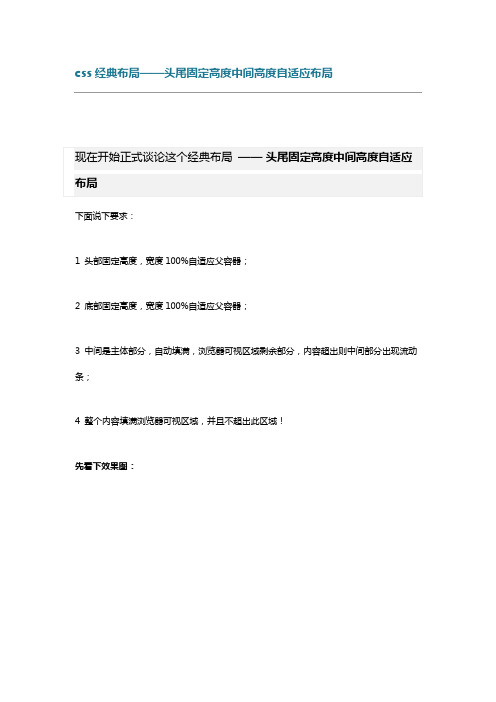
css经典布局——头尾固定高度中间高度自适应布局现在开始正式谈论这个经典布局——头尾固定高度中间高度自适应布局下面说下要求:1 头部固定高度,宽度100%自适应父容器;2 底部固定高度,宽度100%自适应父容器;3 中间是主体部分,自动填满,浏览器可视区域剩余部分,内容超出则中间部分出现流动条;4 整个内容填满浏览器可视区域,并且不超出此区域!先看下效果图:相信,做过两年前端的同学,拿到这个需求,都有一个感觉——这挺简单的!是的,本来就挺简单!方法一:position:absolute定位,不设高,并改变"包含块"的尺寸渲染从我脑海崩出来的第一个念头就是定位布局——position而我也是这么做的,因为要固定头尾,所以,至少头和尾要用到position定位。
因为浏览器大小是可以调节的,而且不同尺寸,不同分辨率的浏览器可视区域的高度是不固定的,这就决定是中间主体部分的高度不固定。
所以真正的问题核心也正在此。
解决了这个问题,整个布局也就解决了一多半。
上代码,相信这也是符合大部分思路的实现方式:<!DOCTYPE HTML><html><head><meta charset="gb2312"><title>头尾固定中间高度自适应布局</title><style>html, body {height:100%;margin:0;padding:0}#dHead {height:100px;line-height:100px;background:#690;width:100%;position:absolute;z-index:5;top:0;text-align:center;}#dBody {background:#FC0;width:100%;overflow:auto;top:100px;position:absolute;z-index:10;bottom:100px;}.mycontent {padding:20px;}#dFoot {height:100px;line-height:100px;background:#690;width:100%;position:absolute;z-index:200;bottom:0;text-align:center;}</style></head><body><div id="dHead">固定头部100px;</div><div id="dBody"> <div class="mycontent">中间自适应部分<br>中间自适应部分<br>中间自适应部分<br>中间自适应部分<br>中间自适应部分<br>中间自适应部分<br>中间自适应部分<br>中间自适应部分<br>中间自适应部分<br>中间自适应部分<br>中间自适应部分<br>中间自适应部分<br>中间自适应部分<br>中间自适应部分<br>中间自适应部分<br>中间自适应部分<br>中间自适应部分<br>中间自适应部分<br>中间自适应部分<br>中间自适应部分<br>中间自适应部分<br>中间自适应部分<br>中间自适应部分<br>中间自适应部分<br>中间自适应部分<br>中间自适应部分<br>中间自适应部分<br>中间自适应部分<br>中间自适应部分<br>中间自适应部分<br>中间自适应部分<br>中间自适应部分<br>中间自适应部分<br>中间自适应部分<br>中间自适应部分<br>中间自适应部分<br>中间自适应部分<br>中间自适应部分<br>中间自适应部分<br>中间自适应部分<br>中间自适应部分<br></div></div><div id="dFoot">固定尾部100px</div></body></html>结果也如上图所示,预期已经达到。
divfooter标签css实现位于页面底部固定

divfooter标签css实现位于页⾯底部固定作为⼀个页⾯仔你⼀定遇到过:当⼀个HTML页⾯中含有较少的内容时,Web页⾯的“footer”部分随着飘上来,处在页⾯的半腰中间,给视觉效果带来极⼤的影响,让你的页⾯看上去很不好看,特别是现在宽屏越来越多,这种现象更是常见。
那么如何将Web页⾯的“footer”部分永远固定在页⾯的底部呢?先来看下下⾯的代码吧这是第⼀种⽅案,后⾯还有⼏种HTML代码复制代码代码如下:<div class="container"><div class="header">这是头部</div><div class="page clearfix"><div class="left">left sidebar</div><div class="content">main content</div><div class="right">right sudebar</div></div><div class="footer">footer section</div></div>CSS代码复制代码代码如下:html,body{margin:0;padding:0;height:100%}.container{min-height:100%;height:auto !important;height:100%;/*ie6不识别min-height,如上述处理*/position:relative;}.header{background:#ff0;padding:10px;}.page{width:960px;margin:0 auto;padding-bottom:60px;/*padding等于footer的⾼度*/}.footer{position:absolute;bottom:0;width:100%;height:60px;/*footer的⾼度*/background:#6cf;clear:both;}.left{width:220px;height:800px;float:left;margin-right:20px;background:lime;}.content{background:orange;width:480px;float:left;margin-right:20px;}.right{width:220px;float:right;background:green;}.clearfix:after,.clearfix:before{content:"";display:table}.clearfix:after{clear:both;overflow:hidden}.clearfix{zoom:1;}实现这页脚永远固定在页⾯的底部,我们只需要四个div,其中div#container是⼀个容器,在这个容器之中,我们包含了div#header(头部),div#page(页⾯主体部分,我们可以在这个div中增加更多的div结构,如上⾯的代码所⽰),div#footer(页脚部分)下⾯我们⼀起来看看这种⽅法的实现原理:<html>和<body>标签:html和body标签中必须将⾼度(height)设置为“100%”,这样我们就可以在容器上设置百分⽐⾼度,同时需要将html,body的margin和padding都移除,也就是html,body的margin和padding都为0;div#container容器:div#container容器必须设置⼀个最⼩⾼度(min-height)为100%;这主要使他在内容很少(或没有内容)情况下,能保持100%的⾼度,不过在IE6是不⽀持min-height的,所以为了兼容IE6,我们需要对min-height做⼀定的兼容处理,具体可以看前⾯的代码,另外我们还需要在div#container容器中设置⼀个”position:relative”以便于⾥⾯的元素进⾏绝对定位后不会跑了div#container容器;div#page容器:div#page这个容器有⼀个很关键的设置,需要在这个容器上设置⼀个padding-bottom值,⽽且这个值要等于(或略⼤于)页脚div#footer的⾼度(height)值,当然你在div#page中可以使⽤border-bottom⼈⽔-width来替代padding-bottom,但有⼀点需要注意,此处你千万不能使⽤margin-bottom来代替padding-bottom,不然会⽆法实现效果;div#footer容器:div#footer容器必须设置⼀个固定⾼度,单位可以是px(或em)。
CSS样式实现表头和列固定

CSS样式实现表头和列固定效果图:第⼀⾏和第⼀列固定<!DOCTYPE html><html lang="zh"><head><meta charset="UTF-8"><meta name="viewport" content="width=device-width,initial-scale=1.0"><title>CSS实现表头与列固定</title><!--引⽤vue.js --><script src="https:///npm/vue/dist/vue.js"></script><style>.main{width:1000px;overflow:auto;height:625px;}td,th{border:1px solid gray;width:100px;height:30px;}th{background-color:lightblue;}table{table-layout:fixed;width:2000px;}td:first-child,th:first-child{position:sticky;left:0;z-index:1;background-color:lightpink;}thead tr th{position:sticky;top:0;}th:first-child{z-index:2;background-color:lightblue;}</style></head><body><!--新建Vue实例--><div id="app"><div class="main"><table cellspacing="0"><thead><tr><th>{{message}}</th><th>标题2</th><th>标题3</th><th>标题4</th><th>标题5</th><th>标题6</th><th>标题7</th><th>标题8</th><th>标题9</th><th>标题10</th><th>标题11</th><th>标题12</th><th>标题13</th><th>标题14</th><th>标题15</th></tr></thead><tbody><!--vue的 v-for的遍历--><tr v-for="(item,index) in 50" :key="index"><td>demo1</td><td>demo2</td><td>demo3</td><td>demo4</td><td>demo5</td><td>demo6</td><td>demo7</td><td>demo8</td><td>demo9</td><td>demo10</td><td>demo11</td><td>demo12</td><td>demo13</td><td>demo14</td><td>demo15</td></tr></tbody></table></div></div></body><!--把<div id="app></div>和这个标签⾥⾯包含的所有DOM都实例化成了⼀个JS对象,这个对象就是app--> <script>var app=new Vue({el:'#app',data:{message:'hello'},methods:{clickButton:function(){this.my_data = "Wow! I'm changed!"}}})</script></html>CSS样式介绍:1、overflow 属性规定当内容溢出元素框时发⽣的事情。
底部固定方法

底部固定方法底部固定方法是一种常见的网页设计技巧,其可以使底部内容始终可见,不论页面内容的高度如何变化。
这种技巧在现代网页设计中应用广泛,它能够有效提升用户体验,让用户更加方便地获取信息。
下面我将为大家介绍一些常见的底部固定方法。
一、使用position属性position属性是CSS中的一种定位属性,它可以将元素固定在页面的某个位置。
如果我们将底部元素的定位属性设置为fixed,则可以实现底部固定效果。
具体实现方法如下:/* 将底部元素设置为固定定位,居底部位置 */footer {position: fixed;bottom: 0;left: 0;right: 0;height: 50px;background-color: #333;color: #fff;}上述代码将底部元素的位置固定在页面底部,并设置了底部元素的高度、背景色和字体颜色。
二、使用flexbox布局flexbox布局是CSS3中的一种新布局机制,它可以实现弹性布局,使页面的各个元素根据浏览器窗口的大小进行自适应。
如果我们将底部元素的父级元素设置为flexbox布局,则可以实现底部固定效果。
具体实现方法如下:/* 将页面的容器设置为flexbox布局,使footer元素始终位于底部位置 */.container {display: flex;flex-direction: column;min-height: 100vh;}/* 将footer元素的自身属性设置为flexbox布局,使其垂直居中 */ footer {flex: 0 0 auto;background-color: #333;color: #fff;text-align: center;上述代码将页面容器设置为flexbox布局,使底部元素始终位于底部位置,并将底部元素的自身属性设置为flexbox布局,使其垂直居中。
三、使用JavaScript实现除了以上两种方法外,我们还可以使用JavaScript实现底部固定效果。
CSS布局:让页底内容永远固定在底部

CSS布局:让页底内容永远固定在底部我们在设计⼀些页⾯内容甚少的⽹页时(典型应⽤就是登陆页⾯),由于显⽰器的分辨率⼤,在正常情况下,假如页⾯内容⾼度⼩于浏览器⾼度时,页⾯底部以下会留下很⼤的空间...本⽂提供了⼀个CSS解决⽅案:HTML<div id="wrap"><div id="main">主体</div></div><div id="footer">这⾥是页底footer内容</div>CSS<style type="text/css">* {margin:0;padding:0;}html, body {height: 100%;}#wrap {min-height: 100%;}#main {overflow:auto;padding-bottom: 60px;} /* 必须使⽤和footer相同的⾼度 */#footer {position: relative;margin-top: -60px;height: 60px;clear:both;background:#369}/*Opera Fix*/body:before {content:"";height:100%;float:left;width:0;margin-top:-32767px;}</style>注意,以上代码在IE6上根本不起作⽤,必须使⽤以下代码来解决IE6下的BUG。
<!--[if !IE 7]><style type="text/css">#wrap {display:table;height:100%}</style><![endif]-->。
Html5移动端div固定到底部实现底部导航条的几种方式

Html5移动端div固定到底部实现底部导航条的⼏种⽅式需求:需要把导航固定在底部?只能滑动内容,导航菜单固定不动的。
效果如下:这篇⽂章主要讲解三种实现⽅案,包括:fixed,absolute,以及css3的flex布局。
html结构如下:<div class="box"><div class="roll">滚动区域</div><footer>底部固定菜单</footer></div><!---公⽤样式---><style>html,body{margin:0;padding:0;height:100%;width:100%;}footer{background:#F2F3F6;max-width: 750px;width: 100%;height: 1rem;}</style>⽅法⼀:使⽤fixed.box{.roll{padding-bottom:1rem;}footer{position:fixed;bottom:0;z-index:999;}}⽅法⼆:使⽤absolute.box{position: relative;height: 100%;.roll{position: absolute;bottom:1rem;top: 0;overflow-y: scroll;-webkit-overflow-scrolling: touch;height: auto;}footer{position: absolute;bottom:0;}}⽅法三:使⽤flex.box{display:flex;display: -webkit-flex;height:100%;flex-direction:column;.roll{flex: 1; width: 100%;overflow-y: scroll;-webkit-overflow-scrolling: touch;height: auto;}}总结1、底部定位为fixed或absolute的时候,出现优先级别较低,导致被其他div覆盖的情况,那么这⾥就需要⽤到z-index,来让他成为最⾼级别,不⾄于被覆盖。
css中position:fixed实现div居中上下左右居中

css中position:fixed实现div居中上下左右居中上下左右居中代码如下复制代码代码如下:div{position:fixed;margin:auto;left:0;right:0;top:0;bottom:0;width:200px;height:150px;}如果只需要左右居中,那么把 bottom:0; 或者 top:0; 删掉即可如果只需要上下居中,那么把 left:0; 或者 right:0; 即可下⾯附⼀个DIV 元素在浏览器窗⼝居中其实,实现这个效果并不复杂,利⽤ CSS 中的 position 定位就可以轻松搞定了。
来看看代码吧:代码如下复制代码代码如下:<style type="text/css">.dialog{position: fixed;_position:absolute;z-index:1;top: 50%;left: 50%;margin: -141px 0 0 -201px;width: 400px;height:280px;border:1px solid #CCC;line-height: 280px;text-align:center;font-size: 14px;background-color:#F4F4F4;overflow:hidden;}</style><div class="dialog">我是在窗⼝正中央的,呵呵!</div>设置的技巧全部在这⾥:代码如下复制代码代码如下:.dialog{position: fixed;_position:absolute; /* hack for IE6 */z-index:1;top: 50%;left: 50%;margin: -141px 0 0 -201px;width: 400px;height:280px;border:1px solid #CCC;line-height: 280px;text-align:center;font-size: 14px;background-color:#F4F4F4;overflow:hidden;}设置 position: fixed; _position:absolute;设置 left:50% 和 top:50%;设置 margin: -(DIV的offsetWidth/2) 0 0 -(DIV的offsetHeight/2)。
使用div+CSS将页脚始终控制在页面最下方的方法

使⽤div+CSS将页脚始终控制在页⾯最下⽅的⽅法tml和body的⾼度并不⼀定相同,在内容少的时候,body的⾼度要⼩于html,当然这只会出现在body中的内容所占的空间⾼度⼩于浏览器的视⼝⾼度的时候,此时html的⾼度⼤于body的⾼度。
⽹页中的元素都是以body最为参考,所以有必要保持html 和body的⾼度相同。
CSS Code复制内容到剪贴板1. html,body{height:100%;}第⼀种⽅法:在body中使⽤两个容器,包括⽹页的页脚和另外⼀部分(container)。
设置container的⾼度为100%;页脚部分使⽤负外边距保持其总是在最下⽅。
CSS Code复制内容到剪贴板1. html, body {2. height:100%;3. }4. .fl {5. float:left;6. display:inline;7. }8. #container {9. width:100%;10. height:300px;11. overflow:hidden;12. height:100%;13. border-bottom:70px #FFFFFF solid;14. }15. .aside {16. width:30%;17. }18. .article {19. width:70%;20. }21. #footer {22. height:50px;23. width:100%;24. clear:both;25. margin-top:-50px;26. border-bottom:1px solid #e0e0e0;27. border-top:1px solid #e0e0e0;28. }XML/HTML Code复制内容到剪贴板1. <div id="container">2. <div id="header">3. <div>4. <img src="" width= height= alt="" />5. <div>6. <p>fddfv</p>7. <p>容量:<span>24M</span>/<span>2G</span></p>8. </div>9. </div>10. </div>11. <div class="aside fl"> dsfcndsjkcnsd</div>12. <div class="article fl">cdsklcmdskcmkdslcmksdlckldsmcskl</div>13. </div>14. <div id="footer">footer</div>第⼆种⽅法:使⽤绝对定位这⾥我们使⽤到了position属性,让我们先来回顾⼀下position的基础⽤法: position有四个参数:static | relative | absolute | fixed position:static,意味元素没有被定位,元素会出现在⽂档本该出现位置,是页⾯元素默认的定位的⽅式,⼀般⽆需指定,除⾮想要覆盖之前设置的定位。
css页面上部下部固定中间滚动
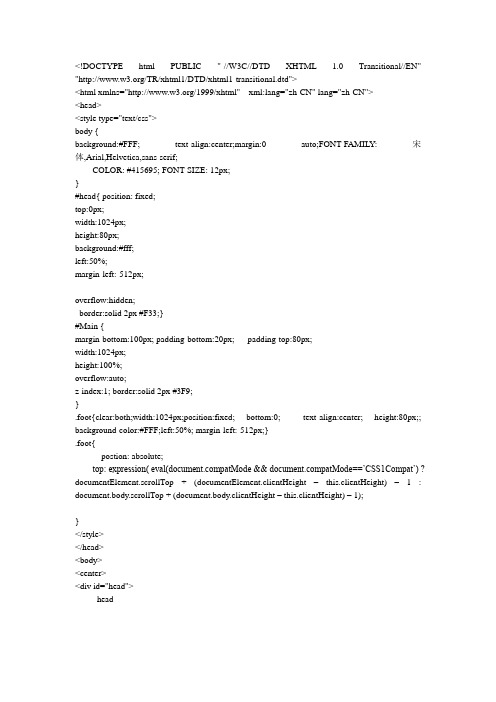
<!DOCTYPE html PUBLIC "-//W3C//DTD XHTML 1.0 Transitional//EN" "/TR/xhtml1/DTD/xhtml1-transitional.dtd"><html xmlns="/1999/xhtml" xml:lang="zh-CN" lang="zh-CN"><head><style type="text/css">body {background:#FFF; text-align:center;margin:0 auto;FONT-FAMIL Y: 宋体,Arial,Helvetica,sans-serif;COLOR: #415695; FONT-SIZE: 12px;}#head{ position: fixed;top:0px;width:1024px;height:80px;background:#fff;left:50%;margin-left:-512px;overflow:hidden;border:solid 2px #F33;}#Main {margin-bottom:100px; padding-bottom:20px; padding-top:80px;width:1024px;height:100%;overflow:auto;z-index:1; border:solid 2px #3F9;}.foot{clear:both;width:1024px;position:fixed; bottom:0; text-align:center; height:80px;; background-color:#FFF;left:50%; margin-left:-512px;}.foot{postion: absolute;top: expression( eval(patMode && patMode==’CSS1Compat’) ? documentElement.scrollTop + (documentElement.clientHeight –this.clientHeight) – 1 : document.body.scrollTop + (document.body.clientHeight – this.clientHeight) – 1);}</style></head><body><center><div id="head">head</div><div id="Main">ddd<p></p><p></p><p></p> <p></p><p></p><p></p> <p></p><p></p><p></p> <p></p><p></p><p></p> <p></p><p></p><p></p> <p></p><p></p><p></p> <p></p><p></p><p></p> <p></p><p></p><p></p> <p></p><p></p><p></p> <p></p><p></p><p></p> <p></p><p></p><p></p> <p></p><p></p><p></p> <p></p><p></p><p></p> <p></p><p></p><p></p> <p></p><p></p><p></p> <p></p><p></p><p></p></div><div class="foot"><hr style="height: 1px; width: 1024px; color: #cfcfcf;" />CSS控制DIV永远固定在页面底部</div></center></body></html>。
css底部固定的5种方法

css底部固定的5种⽅法本⽂主要介绍⼀个Footer元素如何粘住底部,使其⽆论内容多或者少,Footer元素始终紧靠在浏览器的底部。
我们知道,当内容⾜够多可以撑开底部到达浏览器的底部,如果内容不够多,不⾜以撑开元素到达浏览器的底部时,下⾯要讲的布局就是解决如何使元素粘住浏览器底部。
⽅法⼀:全局增加⼀个负值下边距等于底部⾼度有⼀个全局的元素包含除了底部之外的所有内容。
它有⼀个负值下边距等于底部的⾼度。
html代码:<body><div class="wrapper">content<div class="push"></div></div><footer class="footer"></footer></body>css代码:html, body {height: 100%;margin: 0;}.wrapper {min-height: 100%;/* Equal to height of footer *//* But also accounting for potential margin-bottom of last child */margin-bottom: -50px;}.footer,.push {height: 50px;}这个代码需要⼀个额外的元素.push等于底部的⾼度,来防⽌内容覆盖到底部的元素。
这个push元素是智能的,它并没有占⽤到底部的利⽤,⽽是通过全局加了⼀个负边距来填充。
⽅法⼆:底部元素增加负值上边距虽然这个代码减少了⼀个.push的元素,但还是需要增加多⼀层的元素包裹内容,并给他⼀个内边距使其等于底部的⾼度,防⽌内容覆盖到底部的内容。
HTML代码:<body><div class="content"><div class="content-inside">content</div></div><footer class="footer"></footer></body>css:html, body {height: 100%;margin: 0;}.content {min-height: 100%;}.content-inside {padding: 20px;padding-bottom: 50px;}.footer {height: 50px;margin-top: -50px;}⽅法三:使⽤calc()计算内容的⾼度HTML<body><div class="content">content</div><footer class="footer"></footer></body>CSS:.content {min-height: calc(100vh - 70px);}.footer {height: 50px;}给70px⽽不是50px是为了为了跟底部隔开20px,防⽌紧靠在⼀起。
CSS实现头部、页脚滚动和固定
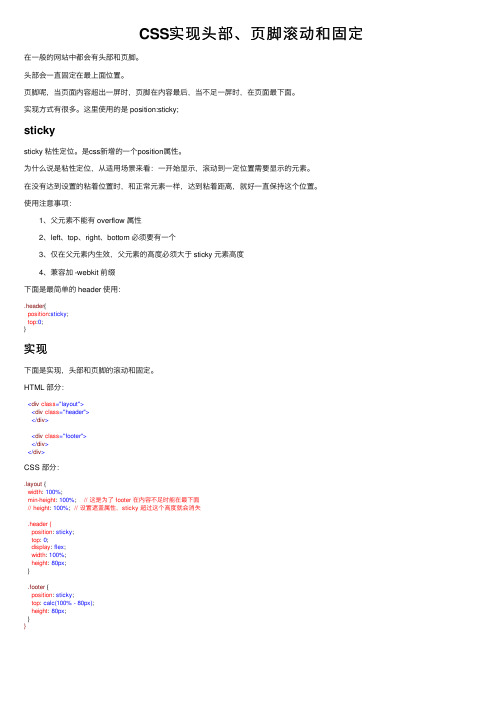
CSS实现头部、页脚滚动和固定在⼀般的⽹站中都会有头部和页脚。
头部会⼀直固定在最上⾯位置。
页脚呢,当页⾯内容超出⼀屏时,页脚在内容最后,当不⾜⼀屏时,在页⾯最下⾯。
实现⽅式有很多。
这⾥使⽤的是 position:sticky;stickysticky 粘性定位。
是css新增的⼀个position属性。
为什么说是粘性定位,从适⽤场景来看:⼀开始显⽰,滚动到⼀定位置需要显⽰的元素。
在没有达到设置的粘着位置时,和正常元素⼀样,达到粘着距离,就好⼀直保持这个位置。
使⽤注意事项: 1、⽗元素不能有 overflow 属性 2、left、top、right、bottom 必须要有⼀个 3、仅在⽗元素内⽣效,⽗元素的⾼度必须⼤于 sticky 元素⾼度 4、兼容加 -webkit 前缀下⾯是最简单的 header 使⽤:.header{position:sticky;top:0;}实现下⾯是实现,头部和页脚的滚动和固定。
HTML 部分:<div class="layout"><div class="header"></div><div class="footer"></div></div>CSS 部分:.layout {width: 100%;min-height: 100%; // 这是为了 footer 在内容不⾜时能在最下⾯// height: 100%; // 设置遮盖属性,sticky 超过这个⾼度就会消失.header {position: sticky;top: 0;display: flex;width: 100%;height: 80px;}.footer {position: sticky;top: calc(100% - 80px);height: 80px;}}。
让DIV块在页面的某个位置固定的css代码

让DIV块在页⾯的某个位置固定的css代码这个属性⼀共有四个选项:static、relative、absolute、fixed。
很⾼兴,我们在阅读了相关的注释后,我们⼤概能看到fixed是⽐较符合我们的需求的:fixed:位置被设置为 fixed 的元素,可定位于相对于浏览器窗⼝的指定坐标。
此元素的位置可通过 "left"、"top"、"right" 以及"bottom"属性来规定。
不论窗⼝滚动与否,元素都会留在那个位置。
⼯作于 IE7(strict 模式)。
于是我们很快就有了以下的代码,不过很遗憾,IE中并不能通过严格的测试,但是FireFox中却可以通过测试!复制代码代码如下:<html><head><!----><title>Only fit FireFox! :(</title><!--Some thing about the fixed style!--><style type="text/css">.fixed_div{position:fixed;left:200px;bottom:20px;width:400px;}</style></head><body><div class="fixed_div" style="border:1px solid #200888;">content, I'm content</div><div style="height:888px;"></div></body></html>不管上⾯上⾯说的IE7的strict模式,很显然,除了IE7,我们的挑战还有包括IE6在内的⼀⼤堆未知的因素。
- 1、下载文档前请自行甄别文档内容的完整性,平台不提供额外的编辑、内容补充、找答案等附加服务。
- 2、"仅部分预览"的文档,不可在线预览部分如存在完整性等问题,可反馈申请退款(可完整预览的文档不适用该条件!)。
- 3、如文档侵犯您的权益,请联系客服反馈,我们会尽快为您处理(人工客服工作时间:9:00-18:30)。
-->
</STYLE>
-----------------------
下边
<STYLE TYPE="text/css">
<!--
BODY{
background-image:URL("背景のURL");
background-position:bottom;
background-repeat:repeat-x;
background-attachment:fixed;}
-->
</STYLE>
不会添加代码的朋友请参考:关于添加特效的详细介绍(图片)
起初运用的时候 不太管用 后来才知道 原来我没设置高 所以啊 宽和高 一定都要设置哦
右上固定専用。
<STYLE TYPE="text/css">
<!--
BODY{
background-image:url("背景のURL");
background-image: url(***.jpg);
background-repeat: no-repeat;
background-attachment: right bottom;
}
-->
--------------
左上
<STYLE TYPE="text/css">
background-attachment:fixed;}
-->
</STYLE>
--------------
上边
<STYLE TYPE="text/css">
<!--
BODY{
background-image:url("背景のURL");
background-repeat:repeat-x;
background-position:100% 0%;
background-repeat:no-repeat;
background-attachment:fixed;}
-->
</STYLE>
--------------
右下固定専用。
<!--
body {
background-color: #FFFFFF;
<!--
BODY{
background-image:url("背景のURL");
background-repeat:no-repeat;
background-attachment:fixed;}
-->
</STYLE>
------------------------
左下
<STYLE TYPE="text/css">
background-attachment:fixed;}
-->
</STYLE>
------------------
左边
<STYLE TYPE="text/css">
<!--
BODY{
background-image:url("背景のURL");
background-repeat:repeat-y;
正中
<STYLE TYPE="text/css">
<!--
BODY{
background-image:url("背景のURL");
background-repeat:no-repeat;
background-attachment:fixed;
background-position:center ;}
{background:#transparent) repeat scroll!important;}</STYLE>
使用说明:
找到你喜欢的图片(1024*768规格),把它存在你的博客里,具体方法参考无限制上传图片的方法然后把图片地址覆盖在代码中的("页面大背景图片地址")上面,找一个已经有内容的模块添加这段代码,就能改变你的BLOG背景了,具体用以上那一种代码,看你个人喜好了!
-->
</STYLE>
-----------------------
右边
<STYLE TYPE="text/css">
<!--
BODY{
background-image:url("背景のURL");
background-position:100% 0%;
background-repeat:repeat-y;
固定的大背景代码
<DIV> </DIV><style>body {background:url("页面大背景图片地址") repeat fixed!important;}<style>
fixed 固定,大背景不会因为你拉动滚动条而滚动
背景透明代码:
<DIV> </DIV><STYLE type=text/css>body
<!--
BODY{
background-image:url("背景のURL");
background-position:0% 100%;
background-repeat:no-repeat;
background-attachment:fixed;}
-->
</STYLE>
-------------------------
关于上传图片和怎么得到图片地址请参考:无限制上传图片的方法
添加方法:
1,控制面板----首页内容维护----定义空白模板----新建,创建模块标题,点击显示源代码--粘贴代码----保存并返回;
2,控制面板----定制我的首页----点添加模块----点选创建好的模块标题---勾上并保存,移动新建面板位置--保存设置。做第二步的目的是将建立好的模块在博客个人首页里呈现出来。
